Системные звуки воспроизводятся в различных событиях — с сообщением об ошибке, при открытии папки или закрытии или запуске системы. Однако мы можем изменить их и добавить собственные звуки.

Разнообразие системных звуков, безусловно, сделает работу с компьютером более приятной. Конечно, мы можем полностью отключить их, что делают некоторые пользователи, но если проблема не то же самое, что и их повторение, достаточно, чтобы мы установили собственную, персонализированную звуковую схему, которая не будет скучной.
Для этого перейдите на панель управления, затем перейдите на вкладку «Оборудование и звук> Звук> Изменить системные звуки». Появится новое окно со звуковыми настройками.
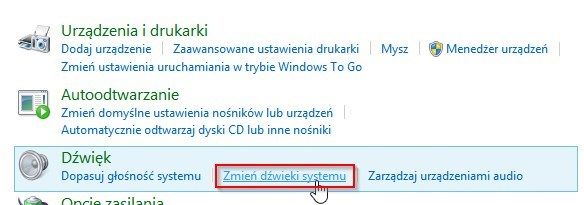
Прежде всего, обратите внимание на раздел «Звуковая схема» — мы можем выбрать здесь один из нескольких готовых наборов различных звуков. Однако, если мы не хотим использовать звуки системы, но назначаем наши собственные, мы фокусируемся на поле «Program events».
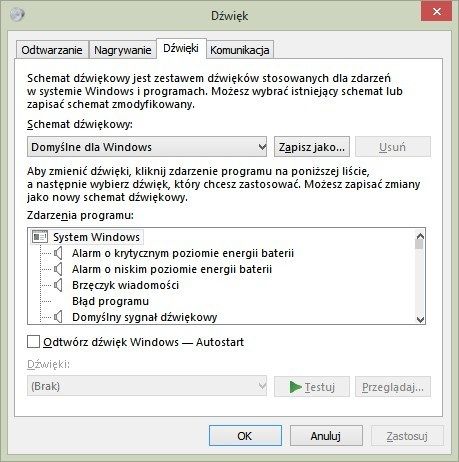
Мы найдем здесь различные события в системе, во время которых компьютер производит звуки. Чтобы изменить звук для определенного события, выберите его, а затем нажмите кнопку «Обзор …».
Теперь все, что нам нужно сделать, это указать на новый звуковой файл, который должен использоваться для данного события. Существует только одно условие — оно должно быть в формате WAV. Как только мы назначим несколько звуков отдельным событиям, стоит сохранить нашу конфигурацию в виде отдельной звуковой схемы — нажмите «Сохранить как …» и назначьте имя диаграмме.
Где получить интересные звуки системы?
Мы можем получать звуки по-разному. Используя программу Audacity, мы можем вырезать, например, любимые фрагменты из песен или других звуков, а затем сохранять их в формате WAV и назначать их отдельным событиям.
Если вы ищете что-то более конкретное, то стоит просмотреть бесплатные каталоги звуковых файлов, например. Freesound или FindSounds. Также стоит взглянуть на канал SoundEffectsFactory на YT — автор канала предоставляет различные типы звуков, которые будут использоваться под лицензией Creative Commons, что для его собственного использования. Интересным источником звуков является также портал Zedge — это место, из которого мы можем скачать рингтоны и обои для телефона, но файлы также можно загрузить локально на компьютер и использовать в системе.
Если звук, который вы хотите использовать, находится в формате MP3, вы можете преобразовать его в WAV-формат, например, используя программу FormatFactory или открыв ее в программе Audacity и сохраняя ее как WAV.






